Автор: Редакція / Оновлено: 29.01.2025
Так само, як і скріншот, відеозапис робочого столу деколи просто необхідна. Така фішка часто використовується як професіоналами, так і аматорами: ігроманами, упорядниками різноманітних навчальних посібників, викладачами, дизайнерами, розробниками ПЗ і так далі. Запис відео з екрану Андроїд потрібна і звичайним користувачам, які, наприклад, хочуть користуватися вподобаним роликом в офлайні, але з якихось причин не мають можливості його завантажити. Причин може бути дуже багато, втім, як і доступних способів реалізації задуманого.
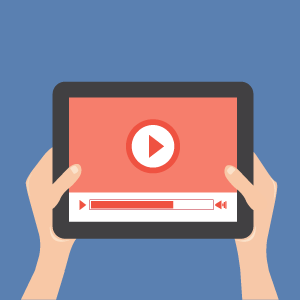
Способи створення відео з екрану Android
Спочатку в операційній системі Android не було відповідних програмних інструментів і було складно записати відео з екрану телефону. Рішення були знайдені ентузіастами, але відрізнялися складністю: потрібні ручна обробка і коректування.
З’явилися сторонні утиліти на перших версіях ОС працювали погано. І лише з виходом більш пізніх версій вони дійсно стали повнофункціональними й сьогодні вже дозволяють вирішувати завдання елементарно просто, але максимально ефективно і комфортно.
Один з кращих: AZ Screen Recorder
Ця програма доступна безкоштовно на Google Play і не має обмежень за часом використання. Дозволяє знімати відео з екрану телефону або планшета Android без root, важить порівняно небагато (менше 4 мб) і тому не з’їдає ресурси системи.
Відсутність реклами та зручне управління записом однією кнопкою в поєднанні з функціями паузи, запису з мікрофона, показ натискань, вибору дозволу, бітрейту, швидкості, місця збереження, додавання тексту та установки зворотного відліку роблять софт одним з кращих в офіційному магазині.
Крім того, розробник, на своєму сайті пропонує користуватися рекордер для запису відео з монітора комп’ютера.
ADV Screen Recorder: солідний функціонал
Ця утиліта також безкоштовна і є в офіційному магазині. Ніяких обмежень по використанню немає, і рут не потрібно.
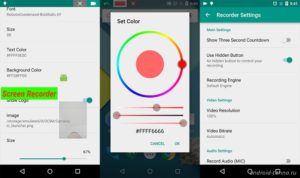
Виділяється солідним набором можливостей:
- захоплення відео з екрану телефону і запис з використанням двох движків (за замовчуванням і просунутого);
- режим паузи;
- додавання анотацій, банерів і тексту «на льоту», причому будь-яким кольором;
- захоплення з фронтальним або основної камери одночасно із записом екрану.
Непоганий редактор, який дозволяє зробити практично все, що потрібно, включаючи обрізання.
DU Recorder: надійний рекордер
Цей додаток поширюється безкоштовно, покупок усередині немає. Але воно дозволяє без проблем зняти відео з екрану смартфона Android без рут-прав.
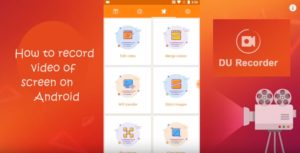
DU Recorder стабільно і швидко запише вміст екрану, відеочат або онлайн-трансляцію у високому розширенні (1080p) і з великою швидкістю до 60 м/с).
Функціонал запису вельми обширний:
- пауза;
- зупинка струшуванням;
- зовнішній звук;
- фронтальна камера;
- повний комплект інструментів редагування;
- функція «кисть»;
- вибір місця збереження, в тому числі на комп’ютері з підключенням через Wi-Fi.
Зручна панель сповіщень і плаваюче вікно дозволяють створювати скріншоти одним натисканням. Існує можливість комбінування, розмиття та обрізання зображень, а також публікації готових відеоматеріалів в соціальних мережах.
Придатний для всіх: Screen Recorder 5+
Ця програма відрізняється тим, що може працювати навіть на пристрої з Андроїдом 2.3.3. Тільки в цьому випадку зйомка екрану на Андроїд вимагає наявності рут. Для гаджетів під п’ятою версією і вище цього не потрібно.
Доступна безкоштовно. Дозволяє з легкістю створювати якісні рекламні та навчальні ролики й навіть записувати кліпи з озвучкою. Широкий вибір налаштувань та запис звуку в платній версії Pro ставить це додаток в розряд кращих у своєму класі.
Найпопулярніший: Mobizen Screen Recorder
Мабуть, наймасовішим став саме цей рекордер. В першу чергу, завдяки тому, що він підтримується пристроями, починаючи з Андроїд 4.4 і вище, без рут.
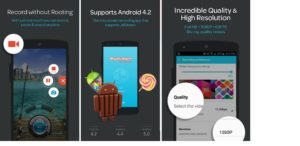
Якість запису (12.0 Mbps), розширення (1080р) і швидкість (до 60fps) тут стандартно високі. Доступний режим зйомки з лицьової камери.
Програма дає можливість швидко створювати та редагувати кліпи, накладати музику, мову, титри й так далі. Розробник пропонує однойменний додаток для комп’ютера під OS Windows, яка дозволяє виводити на комп зображення з екрану підключеного Android. Причому з комп’ютера можна керувати вмістом медіатеки гаджета.
Рішення для геймерів: Game Screen Recorder
Це додаток спеціально розроблено для захоплення і запису ігрового відео.
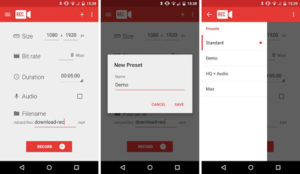
Працює тільки з Android 5.0 і вище. Причому не підтримуються навіть пристрою з оновленими ОС з допомогою сторонніх програм:
- рут не потрібен;
- поширюється безкоштовно:
- автоматично визначає гри на гаджеті, але запускати їх необхідно з самого додатка;
- є редактор відео і прологу;
- кнопку запису можна «відредагувати»: змінити прозорість і завантажити свою картинку. Також її можна «прибрати» в панелі сповіщень.
В цілому це хороша програма з широким вибором налаштувань якості, дозволи, кількості кадрів в секунду і бітрейту. Є можливість відключення мікрофона і запису з фронтальної камери.
Варто відзначити, що це лише незначна частина великого списку гідних уваги утиліт, серед яких є й унікальні. Якщо когось цікавить, як записувати відео з вимкненим екраном на Android, то зараз таких «шпигунських» програм в тому ж Google Play достатньо, наприклад, Secret Video Recorder або Spy Phone.
Запис без додатків Android
На жаль, зняти відео з екрану гаджета без спеціальних додатків не вийде. Але цілком можна обійтися без додаткового софта, якщо є допоміжний комп’ютер з встановленою ADB RUN, робочий USB-шнур і пристрій з версією Android не нижче 4.4.
Щоб записати відео з екрану, попередньо доведеться встановити пакет драйверів під смартфон/планшет, а на ньому увімкнути налагодження по USB. А далі все просто і залишається:
- Підключити гаджет до комп’ютера і запустити ADB RUN.
- У меню програми вибрати Screenshot/Record, а потім Record Video Android.
- У вікні зазначити бажаний час запису в секундах і натиснути Enter.
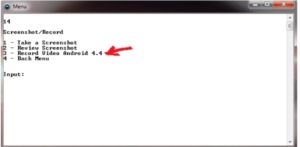
Запис екрану підключеного гаджета стартує автоматично. Якщо стоїть ADB, можна в консоль ввести команду adb shell screenrecord /sdcard/filename.mp4 (у цьому випадку обрана карта пам’яті).
Максимальна тривалість запису обмежена трьома хвилинами, а для припинення використовується комбінація клавіш Ctrl+C.
При цьому введенням певних команд можна встановити дозвіл, бітрейт, збільшити час і навіть розгорнути відео:
- наприклад, швидкість потоку задається командою bit-rate 6000000/sdcard/demo.mp4 (цифрами вказана швидкість 6 Мб/с);
- розмір можна змінити за допомогою команди виду size 1280×720/sdcard/demo.mp4 (за замовчуванням використовуються установки головного екрана), а максимальну тривалість з допомогою – time-limit 240/sdcard/demo.mp4, де зазначено час в секундах;
- поворот зображення задається командою rotate 90/sdcard/demo.mp4, де кут визначається цифровим значенням.
На версіях починаючи з Lolipop є стандартна функція запису відео з екрану. Однак на фірмових прошивках деяких виробників її немає.
Чому не працює запис і шляхи вирішення проблеми
Якщо не працює встановлена програма, її можна перевстановити або спробувати використовувати іншу. Можливо, софт простий несумісний з операційкою. В такому випадку доведеться оновити версію або отримати рут-доступ. В окремих випадках вимагається повний скидання або перепрошивка.
Якщо він відмовляється працювати камера, то тут може бути кілька шляхів вирішення. Спочатку рекомендується скинути дані програми «Камера». Для цього потрібно увійти в налаштування, вибрати програму в «Менеджері програм» і натиснути на іконку «Очистити дані».
Якщо не допомогло, можна відключити опцію «Ok, google». Річ у тім, що ця функція використовує мікрофон, програмно пов’язаний із записом відео.
Якщо результату не буде, тоді вже залишається лише скидання і повторна прошивка.
Отримання root-прав
Для багатьох програм потрібно отримання прав суперкористувача. Процедура виконується різними програмними засобами, за допомогою комп’ютера або без, багато в чому залежить від моделі та виробника і не завжди приносить тільки позитивний результат.
Якщо виробник не використовує спеціальну захист (як, наприклад, «Самсунг»), до числа найпопулярніших і дієвих і універсальних рішень відносяться програми Kingo Root і Frammaroot.
В інших випадках застосовуються тільки «фірмові» рішення через комп’ютер, рекавері та програму SuperSU.
Що робити, якщо відео на Андроїд не працює
Як відомо, саме відео може мати різні формати, для яких потрібна відповідна програмна підтримка. Основною проблемою користувача при роботі з відеоконтентом на сайтах є відсутність необхідного програвача.
Як правило, тут потрібен Adobe Flash Player, який не завжди можна знайти на гаджеті, і тоді його потрібно встановлювати вручну. Тільки для пристроїв з Android 4.0 і вище його в офіційному магазині не буде, тому доведеться використовувати сторонні ресурси.
Але краще всього користуватися універсальними програвачами, які є у вільному доступі. Наприклад, MX плеєр легко справляється з будь-якими форматами.
Проблему можна вирішити встановленням іншого браузера. Приміром, Opera, UC Browser або Dolphin з вбудованими плагінами. Сервіси YouTube і Vimeo пропонують для використання безкоштовні фірмові утиліти, які рятують від проблем.












